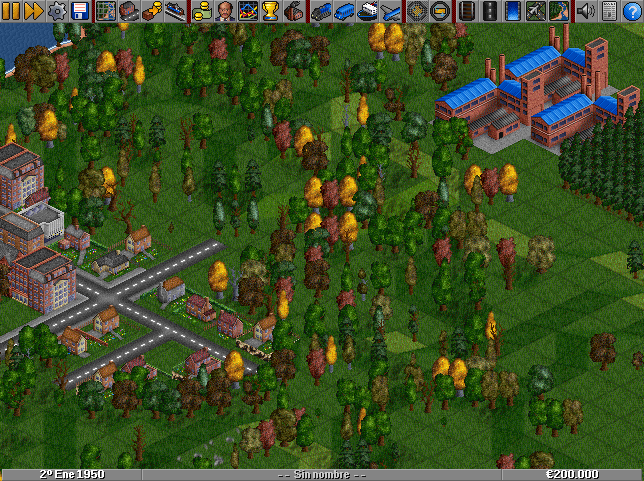Contents |
Contenido de la pantalla inicial
La pantalla inicial, como hemos visto, ofrece las siguientes opciones:
- Nuevo Juego: Crear un nuevo mapa aleatorio y empezar una partida.
- Cargar Juego: Cargar una partida guardada y continuar jugando.
- Jugar Escenario: Cargar un escenario y jugar.
- Jugar mapa de alturas: Cargar un mapa de alturas y jugar.
- Editor de escenarios: Crear o editar un escenario.
- Multijugador: Únase a un juego multijugador.
- Opciones del Juego: Configurar las opciones generales del juego.
- Configuración: Configure las opciones más detalladas para un mejor juego.
- Configuración de scripts: Configure el uso de scrpits en el juego.
- Configuración NewGRF: Configure el uso de NewGrf en el juego.
- Consultar Contenido Online: Descargar material adicional del juego.
- Tabla de puntuaciones: Vea la tabla de las mejores puntuaciones que has llegado al año 2050.
- Salir: Abandonar OpenTTD.
Interfaz del juego
Una vez que comience un juego, se le presentará el interfaz del juego principal, que se muestra a continuación. Pasará la mayor parte del tiempo con esta pantalla durante la partida. Tiene tres secciones: en la parte superior está la barra de menú, en el centro se encuentra el pantalla del juego isométrica en 3D y en la parte inferior está la barra de estado
La barra de menú tiene los botones distribuidos en secciones tal y como se describe a continuación. Las secciones son de izquierda a derecha: "Controles del juego", "Información del mapa", "Información de compañía e industrias", "Información de vehículos", "Zoom", "Construcción" y "Otros".
- Puede ver lo que hace cualquier botón haciendo clic-derecha sobre él.
- La mayoría de los botones tienen dos modos de funcionamiento: con un solo clic se activa la acción predeterminada, pulsando y manteniendo se abre un submenú.
Controles del juego
-
 Pausar juego: Activa o desactiva la pausa.
Pausar juego: Activa o desactiva la pausa.
-
 Avanzar el juego rápidamente: Aumenta la velocidad de juego, dependiendo de lo rápido que el equipo sea.
Avanzar el juego rápidamente: Aumenta la velocidad de juego, dependiendo de lo rápido que el equipo sea.
-
 Opciones: Le permite acceder al menú de opciones: Opciones de juego, Configuración de dificultad, Opciones avanzadas, y opciones gráficas.
Opciones: Le permite acceder al menú de opciones: Opciones de juego, Configuración de dificultad, Opciones avanzadas, y opciones gráficas.
-
 Guardar juego, cargar juego, abandonar juego, salir: Permite acceder al menú de guardar/cargar: Guardar juego, Cargar juego, Abandonar juego (volver a la pantalla inicial del juego), y Salir (volver a su sistema operativo).
Guardar juego, cargar juego, abandonar juego, salir: Permite acceder al menú de guardar/cargar: Guardar juego, Cargar juego, Abandonar juego (volver a la pantalla inicial del juego), y Salir (volver a su sistema operativo).
Información del mapa
-
 Mostrar mapa: Permite mostrar el mapa del mundo, un punto de vista extra o ver una lista de todos los carteles colocados en el mapa.
Mostrar mapa: Permite mostrar el mapa del mundo, un punto de vista extra o ver una lista de todos los carteles colocados en el mapa.
-
 Mostrar directorio de pueblos: Muestra una lista de los pueblos y su población.
Mostrar directorio de pueblos: Muestra una lista de los pueblos y su población.
-
 Mostrar subvenciones: Muestra una lista de las subvenciones que se ofrecen y se han otorgado a las distintas compañías.
Mostrar subvenciones: Muestra una lista de las subvenciones que se ofrecen y se han otorgado a las distintas compañías.
-
 Mostrar lista de estaciones: Le permite ver una lista de las estaciones construidas por cualquier jugador.
Mostrar lista de estaciones: Le permite ver una lista de las estaciones construidas por cualquier jugador.
Información de la empresa e industrias
-
 Información financiera de la empresa: Ver la pantalla de finanzas de cualquier empresa.
Información financiera de la empresa: Ver la pantalla de finanzas de cualquier empresa.
-
 Información general de la Empresa: Ver la información de compañía de cualquier empresa. Tiene la posibilidad de compartir el éxito de su competidor mediante la compra de acciones de dicha sociedad.
Información general de la Empresa: Ver la información de compañía de cualquier empresa. Tiene la posibilidad de compartir el éxito de su competidor mediante la compra de acciones de dicha sociedad.
-
 Mostrar gráficos: Ver varios gráficos sobre las empresas, su marcha y su economía.
Mostrar gráficos: Ver varios gráficos sobre las empresas, su marcha y su economía.
-
 Tabla de ranking de empresas: Ver la tabla con la clasificación de los diferentes jugadores.
Tabla de ranking de empresas: Ver la tabla con la clasificación de los diferentes jugadores.
-
 Industria: Ver la lista de industrias y su producción. También puede centrarlas en pantalla o fundar nuevas industrias
Industria: Ver la lista de industrias y su producción. También puede centrarlas en pantalla o fundar nuevas industrias
Información de vehículos
-
 Información de trenes: Ver una lista de los trenes de su empresa o de sus competidores.
Información de trenes: Ver una lista de los trenes de su empresa o de sus competidores.
-
 Información de vehículos de carretera: Ver una lista de los vehículos de su empresa o de sus competidores.
Información de vehículos de carretera: Ver una lista de los vehículos de su empresa o de sus competidores.
-
 Información de barcos: Ver una lista de los barcos de su empresa o de sus competidores.
Información de barcos: Ver una lista de los barcos de su empresa o de sus competidores.
-
 Información de aviones: Ver una lista de las aeronaves de su empresa o de sus competidores.
Información de aviones: Ver una lista de las aeronaves de su empresa o de sus competidores.
Más información en listas de vehículos.
Zoom
Para ampliar o reducir el zoom de la pantalla principal, haga clic en cualquiera de los dos botones que se muestran a continuación. Hay tres niveles de zoom. También puede hacer zum con la rueda de desplazamiento del ratón.
-
 Acercar vista: Aumentar zoom. Si el botón está desactivado, ya ha alcanzado el nivel de ampliación máxima.
Acercar vista: Aumentar zoom. Si el botón está desactivado, ya ha alcanzado el nivel de ampliación máxima.
-
 Alejar vista: Disminuir zoom. Si el botón está desactivado, no puede obtener una vista más grande del área de juego.
Alejar vista: Disminuir zoom. Si el botón está desactivado, no puede obtener una vista más grande del área de juego.
Construcción
-
 Construir vías de ferrocarril: Abre la barra de herramientas para construir vías de tren y estaciones.
Construir vías de ferrocarril: Abre la barra de herramientas para construir vías de tren y estaciones.
-
 Construir carreteras: Abre la barra de herramientas para construir carreteras, paradas de autobús y estaciones para camiones.
Construir carreteras: Abre la barra de herramientas para construir carreteras, paradas de autobús y estaciones para camiones.
-
 Construir muelles para barcos: Abre la barra de herramientas para construir muelles para barcos y canales.
Construir muelles para barcos: Abre la barra de herramientas para construir muelles para barcos y canales.
-
 Construir aeropuertos: Abre la barra de herramientas para construir aeropuertos.
Construir aeropuertos: Abre la barra de herramientas para construir aeropuertos.
-
 Herramienta paisaje: Abre la barra de herramientas de paisaje.
Herramienta paisaje: Abre la barra de herramientas de paisaje.
Otros
-
 Sonido y música: Cambiar la configuración de sonido y música.
Sonido y música: Cambiar la configuración de sonido y música.
-
 Mensajes y noticias: Cambiar la Opciones de mensajes y noticias. También puede ver el historial de mensajes y noticias.
Mensajes y noticias: Cambiar la Opciones de mensajes y noticias. También puede ver el historial de mensajes y noticias.
-
 Interrogante: Cosas que no encajan en otras secciones: Información sobre terreno, Activar consola, Depuración de IA, captura de pantalla, Captura de mapa completo, y Acerca de OpenTTD.
Interrogante: Cosas que no encajan en otras secciones: Información sobre terreno, Activar consola, Depuración de IA, captura de pantalla, Captura de mapa completo, y Acerca de OpenTTD.
La pantalla del juego isométrica en 3D
El mundo OpenTTD tiene la forma de un paisaje, se presenta en isométrica proyección isométrica (en sentido estricto axonométrica perspectiva axonométrica) con aspecto 3D. Usted pasará la mayor parte de su tiempo jugando en ella. El mundo está dividido en cuadrados, de los que hay muchos tipos. Algunos están inclinados, otros son de agua, otros están ocupados por edificios, etc. ¡Aquí es donde usted creará su propio imperio del transporte!
La barra de estado
La barra de estado se pueden encontrar en la parte inferior de la página, como puede verse en la siguiente figura. Se divide en tres secciones.
- A la izquierda se puede ver la fecha. Se avanza alrededor de 1 día cada 2,5 segundos.
-
En la parte central, que ocupa la mayor parte del espacio se muestra información diversa:
- El nombre de su empresa, inicialmente sin nombre. Cuando se lo ponga aparecerá este.
- Mensajes de noticias emergentes de la barra de estado. Haga clic en la barra de estado para mostrar el último mensaje.
- Si cambia las opciones de los mensajes a modo resumen, los mensajes aparecerán deslizándose por aquí en lugar de emerger.
- Si cambia las opciones de los mensajes a modo apagado, los mensajes se notificarán por un punto rojo.
- También muestra si el juego está en pausa con el mensaje: "** PAUSADO **"
- La parte derecha muestra la cantidad de dinero que tiene. Puede cambiar la unidad de moneda en la ventana de opciones del juego pulsando en el botón "Opciones" y, a continuación las "opciones de juego".
También puede aparecer el término "barra de estado" para referirse a la barra de estado del vehículo.